هل أنت مستخدم جديد للهاتف الذكي؟ تريد تغيير اسم جهاز Android أو وات لتغيير اسم Wi-Fi و Bluetooth ، لكنك لا تعرف كيفية القيام بذلك. يمكنك بسهولة تغيير اسم جهاز Android بدون الجذر. تعد Wi-Fi و Bluetooth أكثر ميزات الاتصال استخدامًا على Android smartphones. إذا كنت تشارك بيانات الإنترنت عبر ربط Wi-Fi أو نقل الملفات من جهازك إلى جهاز آخر عبر Bluetooth ، فسيظهر دائمًا كاسم عام أو مخصص للأجهزة المكتشفة. لذلك إذا كنت تريد تغيير اسم جهاز Android لشبكة WiFi و Bluetooth.
تغيير اسم الجهاز على Android
هذه هي طريقة بسيطة جدا ل تغيير اسم جهاز Android، لا تحتاج إلى أي وصول الجذر أو تحتاج إلى تثبيت أي تطبيق طرف ثالث. لتخصيص هذا ، يجب عليك تغيير اسم اتصال Wi-Fi و Bluetooth من الإعدادات. هذا دليل المبتدئين لنظام Android smartphones المستخدمين. كل الخيارات موجودة بالفعل ضمن إعدادات الهاتف ، وسوف نوجهك بطريقة بسيطة. لذلك دعونا نذهب إلى تغيير اسم جهاز Android لشبكة WiFi و Bluetooth.
الطريقة لتغيير اسم جهاز Android من الإعدادات
إذا كنت تستخدم نظام Android 4.2 أو أعلى ، فيمكنك تغيير اسم اسم الجهاز الخاص بك.
هذه هي الطريقة الأكثر بساطة لتغيير اسم جهازك على Android smartphones. هذه هي أفضل طريقة ل تغيير اسم WiFi و Bluetooth في معظم الجهاز الجديد. دعنا نتبع الخطوات.
 تغيير اسم الجهاز على Android
تغيير اسم الجهاز على Android- فتح أولا "الإعدادات"الخيار على جهاز Android الخاص بك.
- ثم انتقل لأسفل وانقر على "حول".
- انتقل الآن إلى "اسم الجهاز"واضغط عليها.
- بعد ذلك اكتب أي اسم (كل ما تريد تغييره) وانقر فوق حسنا.
إذا كان لديك جهاز Huawei أو Honor ، فاتبع هذه الخطوات.
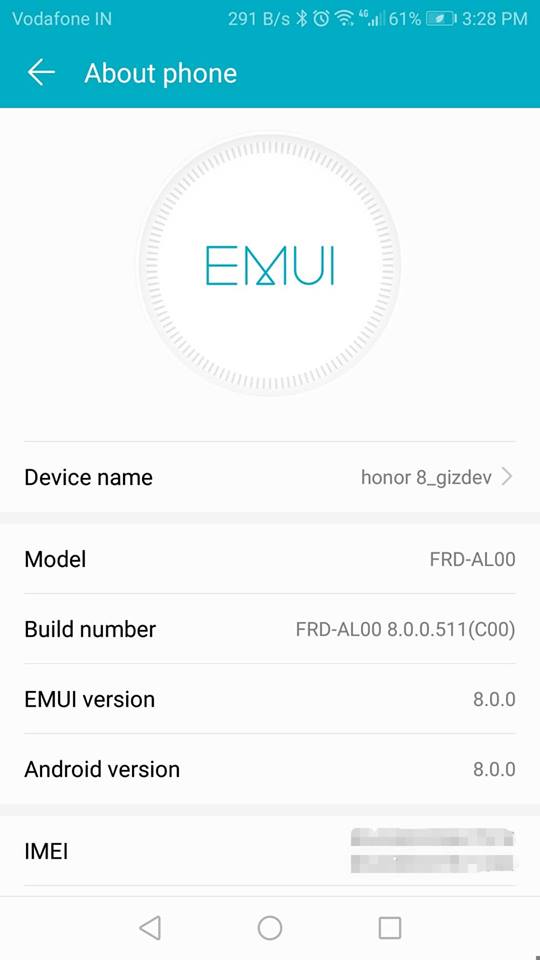 تغيير اسم جهاز Android
تغيير اسم جهاز Android- فتح أولا "الإعدادات"الخيار على جهاز Android الخاص بك.
- ثم انتقل لأسفل وانقر على "النظام > عن الهاتف > اسم الجهاز.
طريقة لتغيير اسم Wi-Fi
إلى تغيير اسم WIFI الخاص بك، أولا ، تحتاج إلى تشغيل WIFI من لوحة الإعلام. ثم انقر مع الاستمرار على أيقونة WiFi لبضع ثوان ، فانتقل مباشرةً إلى إعداد WiFi.
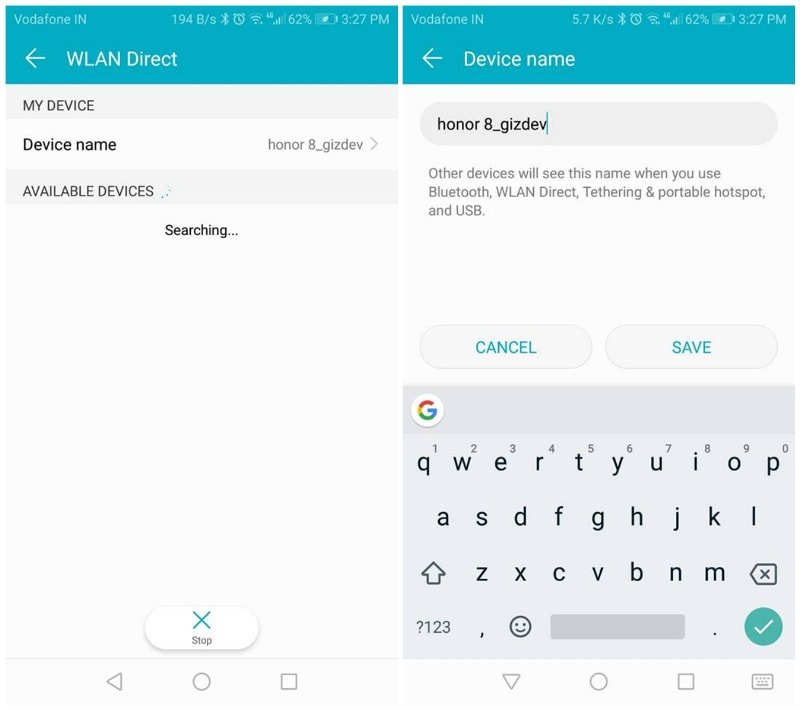 تغيير اسم واي فاي الخاص بك
تغيير اسم واي فاي الخاص بك- في شاشة تهيئة WiFi ، انقر فوق خيار "WiFi direct".
- الآن اضغط على "اسم الجهاز"خيار ل إعادة تسمية اسم واي فاي.
- ثم اكتب أي اسم (كل ما تريد تغييره) وانقر فوق حسنا. منجز!
تغيير اسم واي فاي نقطة ساخنة والربط
إذا كنت ترغب في مشاركة الإنترنت الخاص بك مع أصدقائك ، فعليك تمكين Wifi Hotspot and Tethering. سترى اسم جهازك في الجهاز المكتشف. إذا كنت تريد تغيير هذا الاسم ، فاتبع الدليل أدناه.
 تغيير اسم واي فاي نقطة ساخنة والربط
تغيير اسم واي فاي نقطة ساخنة والربط- فتح أولا "الإعدادات"الخيار على جهاز Android الخاص بك.
- ثم انتقل لأسفل وانقر على "نقطة ساخنة والربط".
- انتقل الآن إلى "إعداد نقطة اتصال WiFi"واضغط عليها.
- بعد ذلك تغيير اسم الشبكة مع اي اسم (كل ما تريد تغييره) وانقر فوق حسنا.
طريقة لتغيير أو إعادة تسمية جهاز بلوتوث
في الوقت الحاضر ، لا يستخدم معظم المستخدمين تقنية Bluetooth لنقل الملفات ، ولكن هؤلاء المستخدمين حتى استخدام Bluetooth ويريدون ذلك إعادة تسمية اسم جهاز Bluetooth ثم هذه طريقة بسيطة لتغييره بسهولة.
 تغيير اسم اتصال Bluetooth
تغيير اسم اتصال Bluetooth- أولاً ، قم بتشغيل Bluetooth في جهازك.
- ثم انقر مع الاستمرار على أيقونة Bluetooth لبضع ثوان ، فانتقل مباشرةً إلى إعداد Bluetooth. او اذهب الى إعدادات> بلوتوث.
- إذا كان جهازك يعمل بنظام أندرويد 4.2 ، فانقر على ثلاث نقاط واختر "إعادة تسمية الجهاز"أو"إعادة تسمية الهاتف"من الاختيار.
- بعد ذلك اكتب أي اسم (كل ما تريد تغييره) وانقر فوق حسنا.
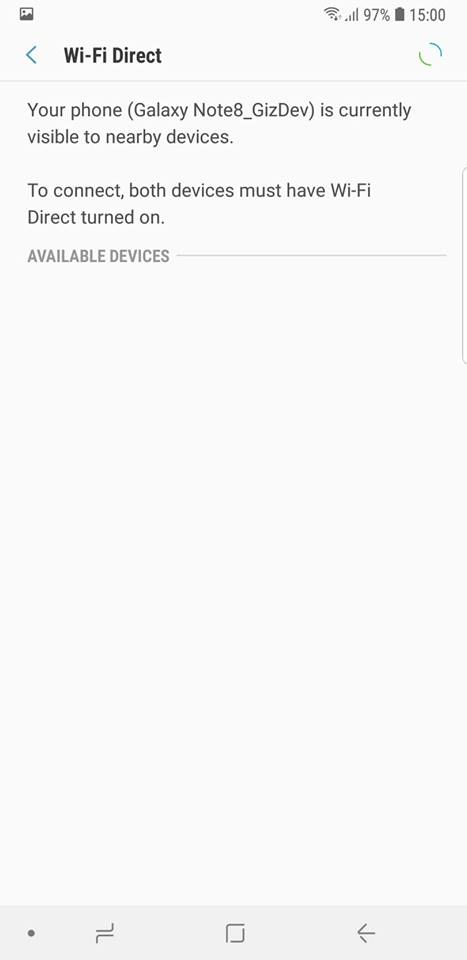 إعادة تسمية اسم جهاز Bluetooth
إعادة تسمية اسم جهاز Bluetoothفي الوقت الحاضر لتغيير اسم جهاز Bluetooth إلى الأحدث smartphones. تغيير اسم الجهاز من الإعدادات> حول الجهاز> اسم الجهاز يغير تلقائيا اسم بلوتوث للجهاز.
هذا كل شيء ، هذا هو دليلنا البسيط لتغيير اسم شبكة WiFi أو إعادة تسمية واي فاي، أيضا تغيير أو إعادة تسمية اسم جهاز Bluetooth.
إذا كنت تريد المزيد من هذا النوع من الدليل ، فتصفح اختيار الدليل لدينا.
